Vsebina:
Način 1: Orodje "Velikost tabele"
Orodje "Velikost tabele" omogoča urejanje obstoječe tabele, tako da spremenite njen obseg z vnosom novih vrednosti. Če še niste ustvarili takšne tabele, ki bi jo lahko urejali, to storite tako, da sledite spodnjemu opisu, nato pa ugotovite, kako spremeniti njeno velikost po potrebi.
- Med ustvarjanjem celovite tabele iz označenih celic lahko takoj določite vrstice z rezervo, da je ne boste morali nadaljevati.Za to izberite vse potrebne celice, tako da držite levi gumb miške.
- Odprite zavihek "Vstavi".
- Razvijte prvi razdelek "Tabele".
- V pojavnem meniju izberite ustrezen način za ustvarjanje tabele, pri čemer se seznanite s posebnimi značilnostmi vsakega opisa razvijalcev.
- Pri ustvarjanju se lokacija podatkov določi glede na izbrane celice, zato parametra ni potrebno spreminjati.
- Tabela je bila ustvarjena že s presežkom vrstic, zato njeno nadaljevanje ne bo potrebno.
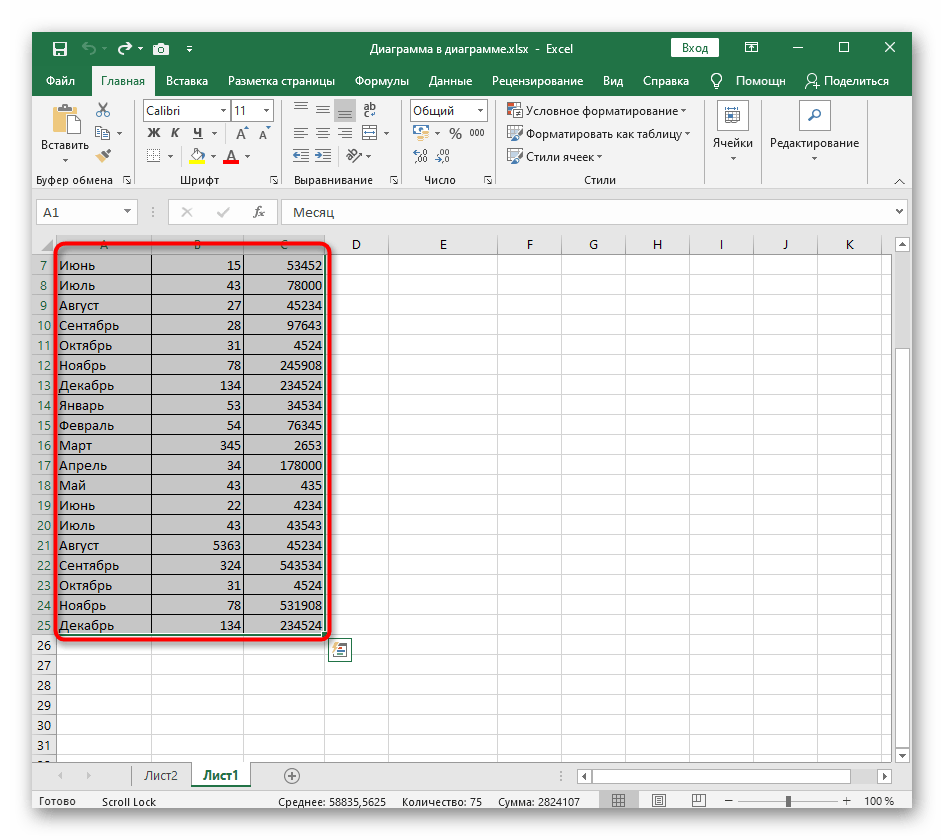
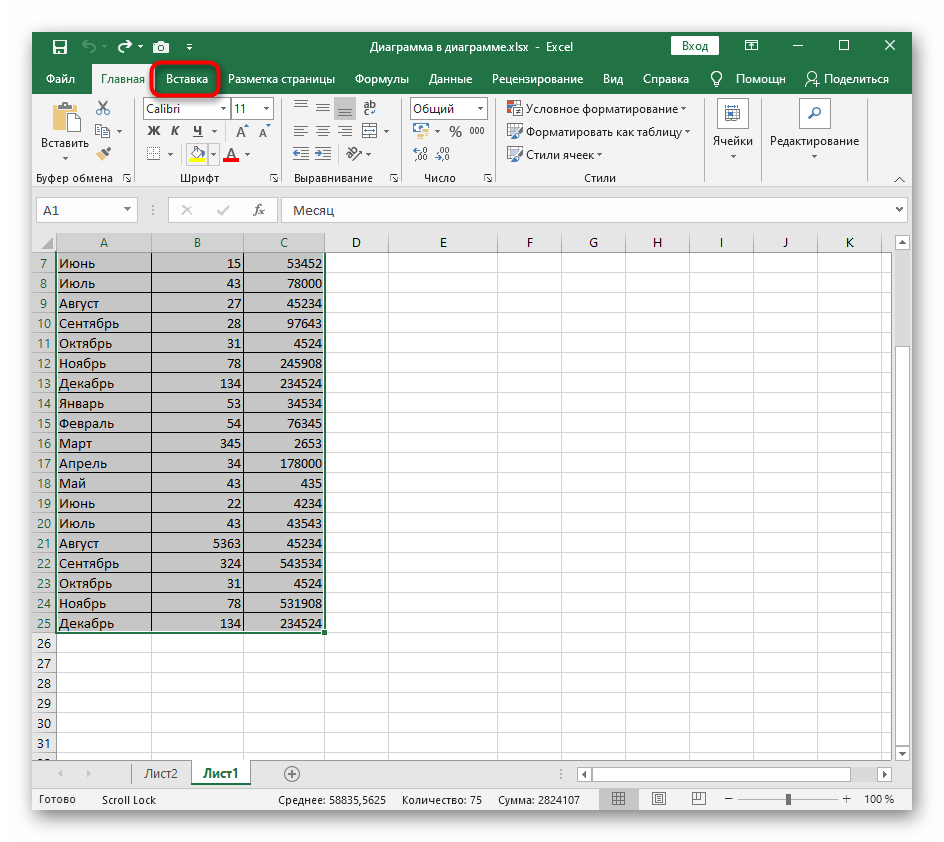
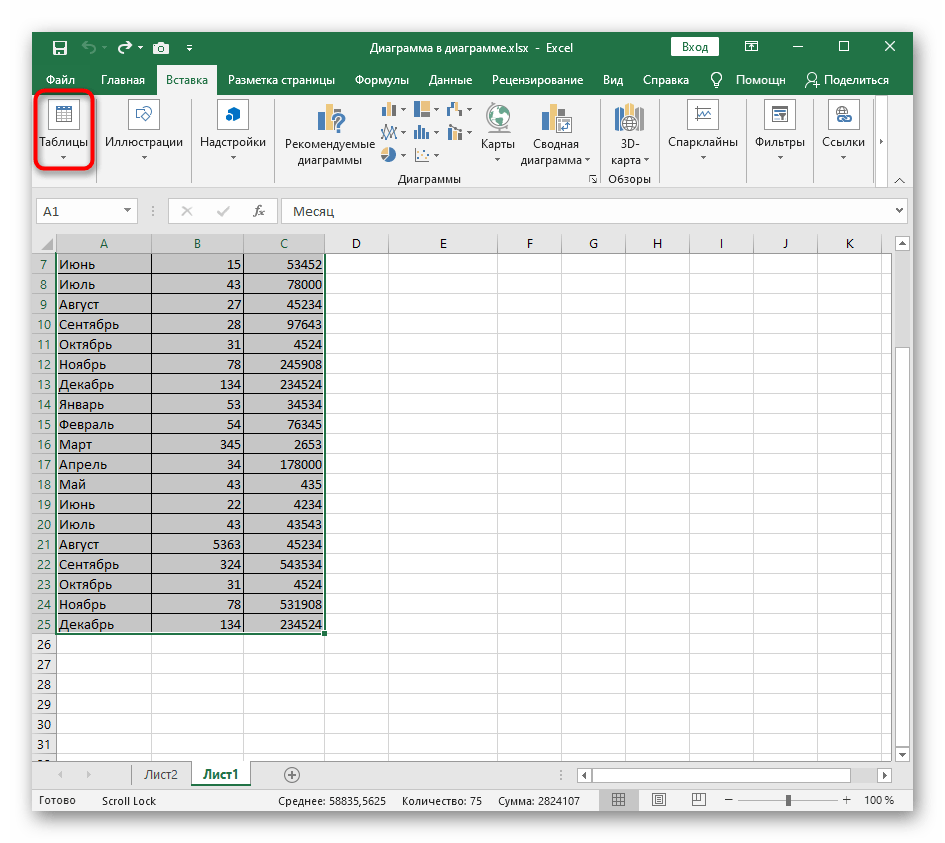
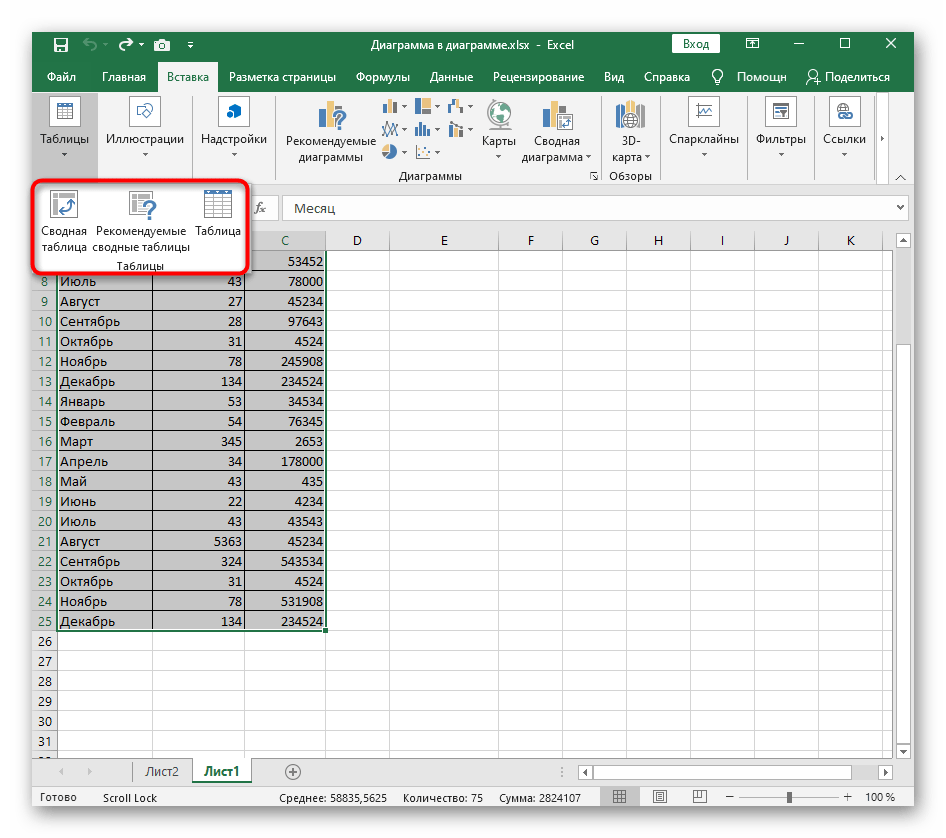
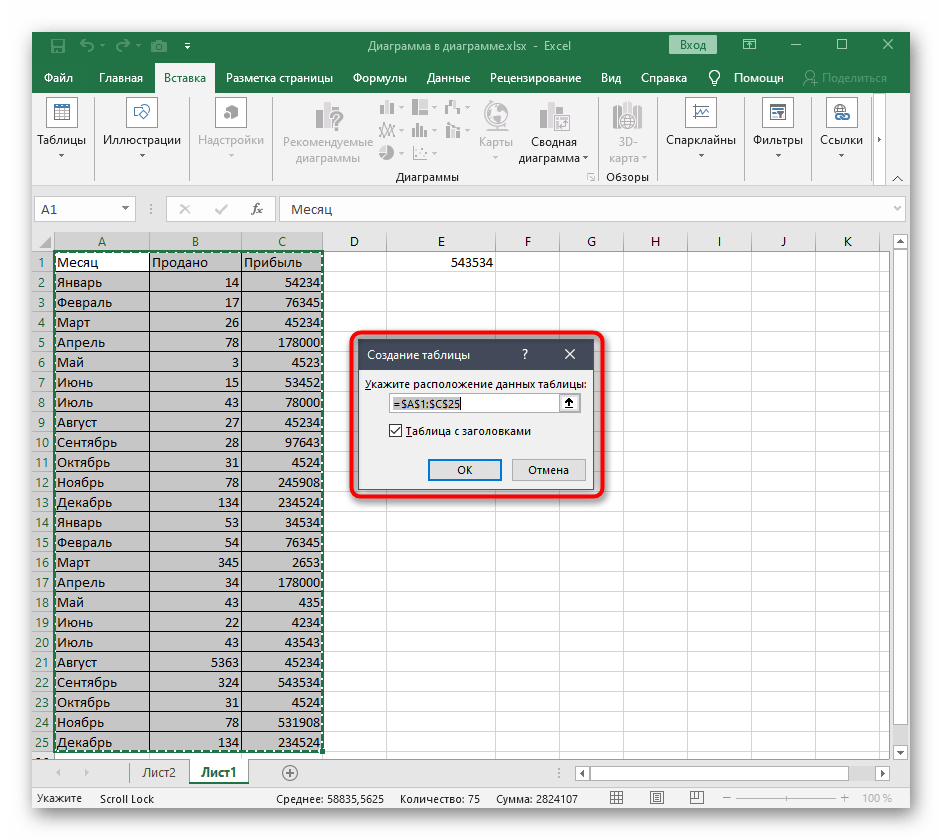
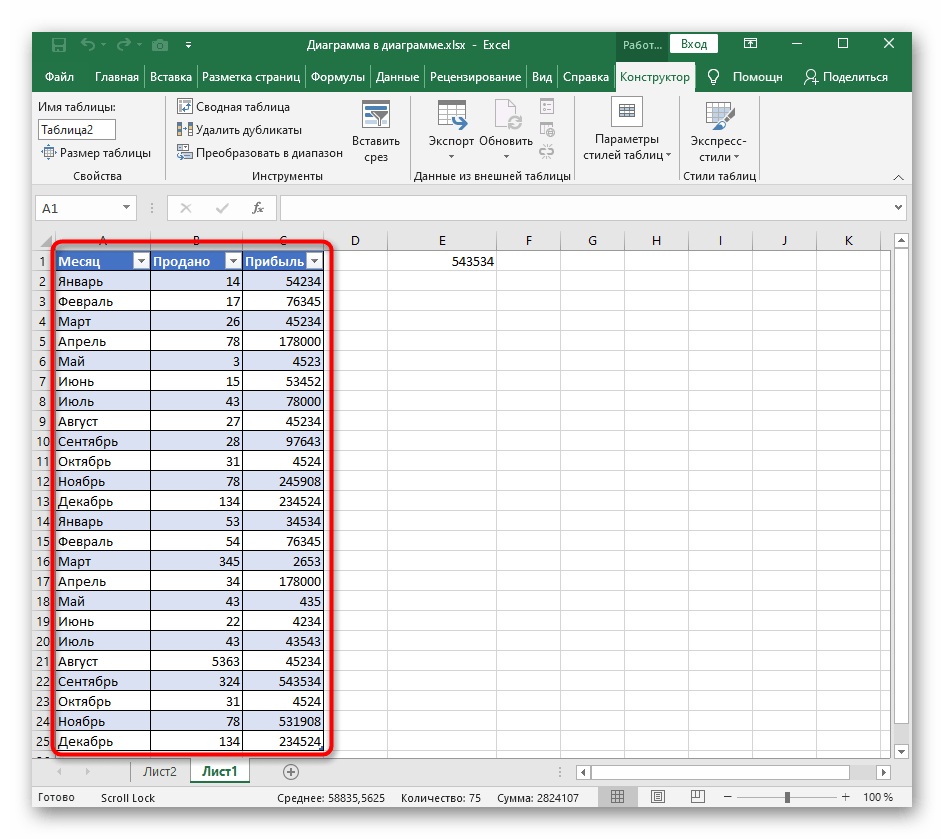
Če je bila tabela ustvarjena prej, bo potrebno ravnati drugače:
- Na zavihku "Konstruktor" kliknite na gumb "Velikost tabele".
- Pojavilo se bo okno, v katerem vnesite nov razpon za širitev tabele in nato potrdite spremembe.
- Vrnete se k tabeli in se prepričajte, da so vse akcije pravilno izvedene in da vas rezultat zadovoljuje.
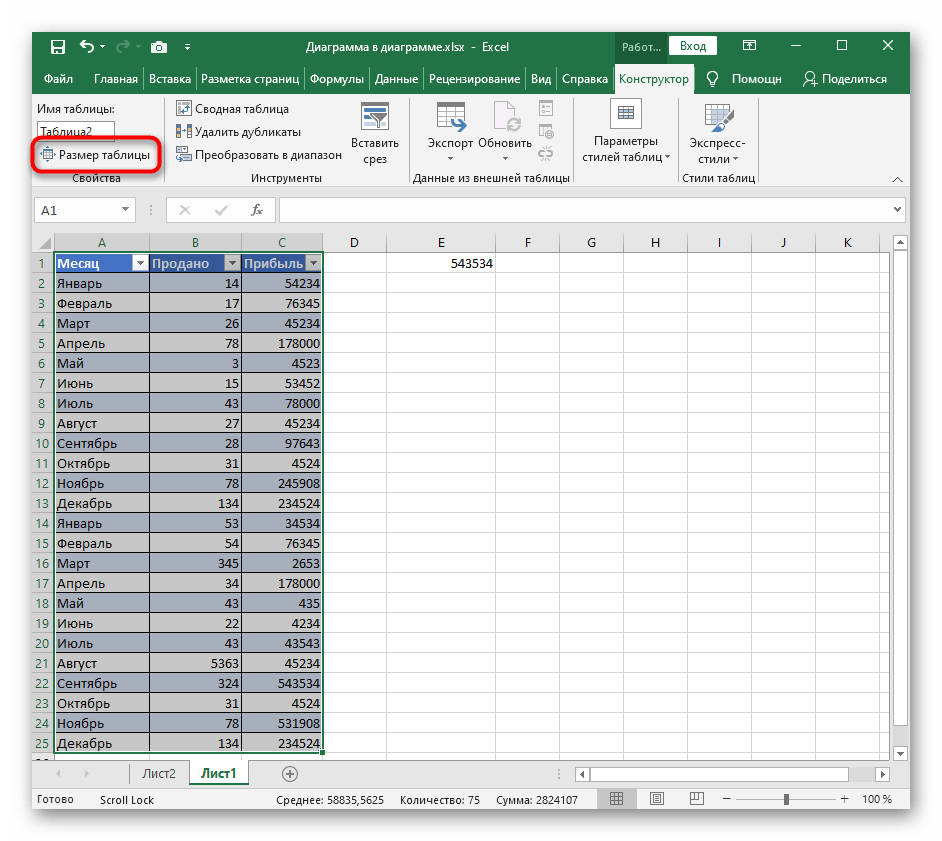
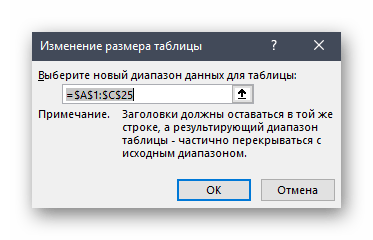
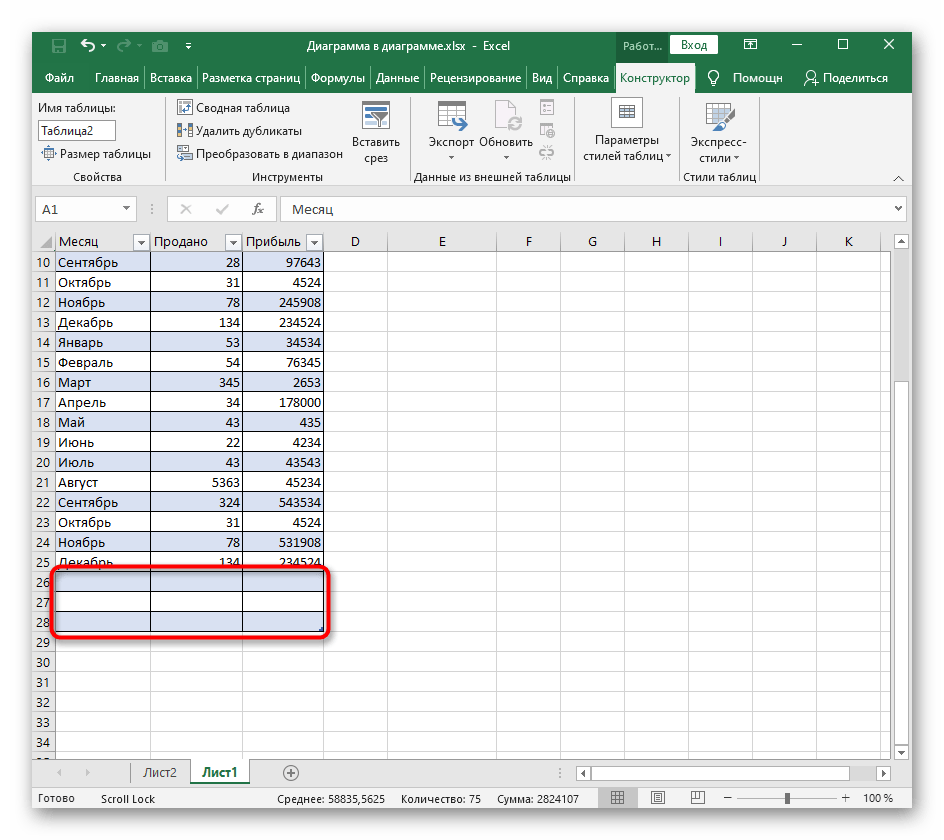
Zdaj, ko bo širitev tabele spet potrebna, ponovno pokličite to orodje in vnesite nove vrednosti, da dodate potrebno število vrstic.
Način 2: Kontekstni meni tabele
Pri delu z že pripravljeno tabelo lahko za širitev uporabite njen kontekstni meni in funkcijo "Vstavi". To bo omogočilo dodajanje le ene vrstice, vendar nič ne ovira ponovnega klica menija za obsežnejšo širitev tabele.
- Kliknite na eno od vrstic tabele s desnim gumbom miške.
- V kontekstnem meniju izberite vrstico "Vstavi".
- Prazna vrstica se bo dodala na mesto tabele, kjer je bil izveden klik z desno miško.
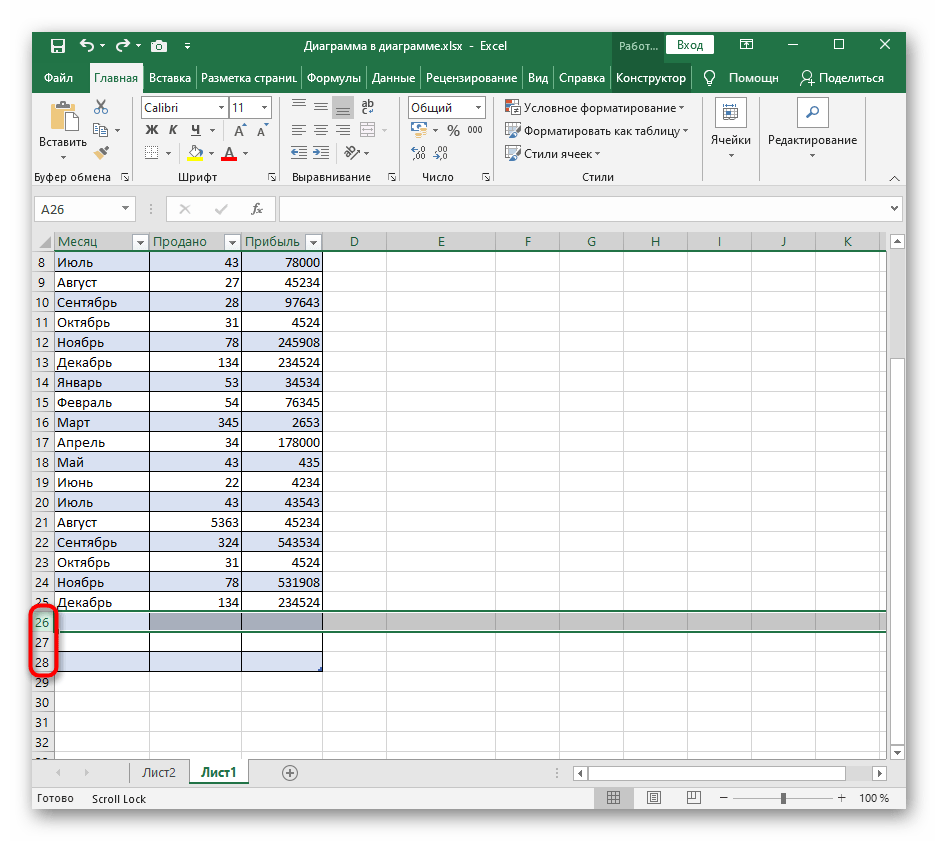
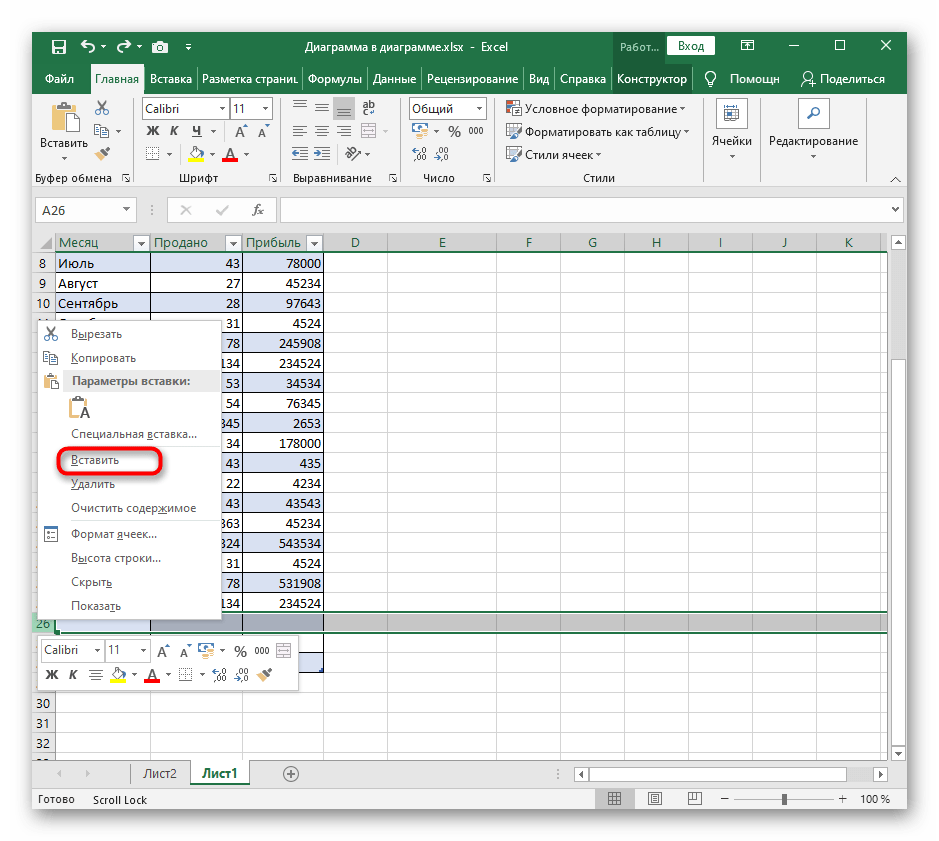
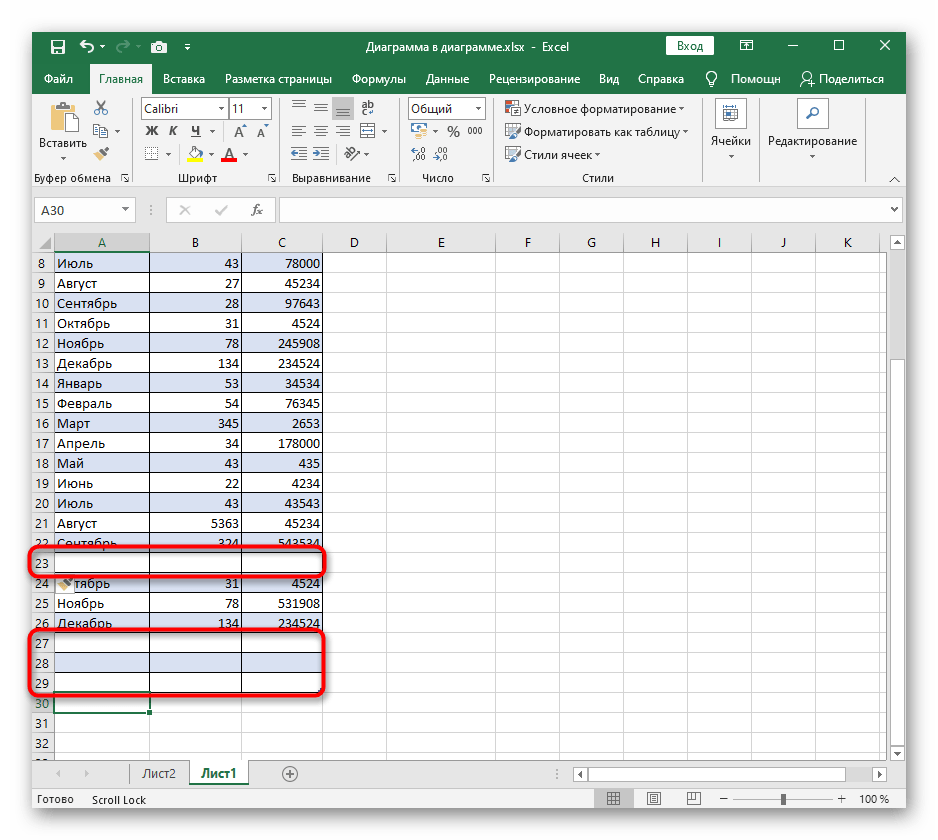
Način 3: Meni "Celice"
V meniju "Celice" je posebna funkcija za vstavljanje vrstic, ki bo koristna, če je prostor v tabeli že pošel.Ta orodje deluje na podoben način kot prejšnje, vendar se kliče drugače.
- Na zavihku "Glavna" razširite razdelek "Celice".
- Na pojavnem panelu kliknite "Vstavi".
- Izberite možnost vstavljanja vrstic na list ali stolpcev, odvisno od smeri, v katero se tabela nadaljuje.
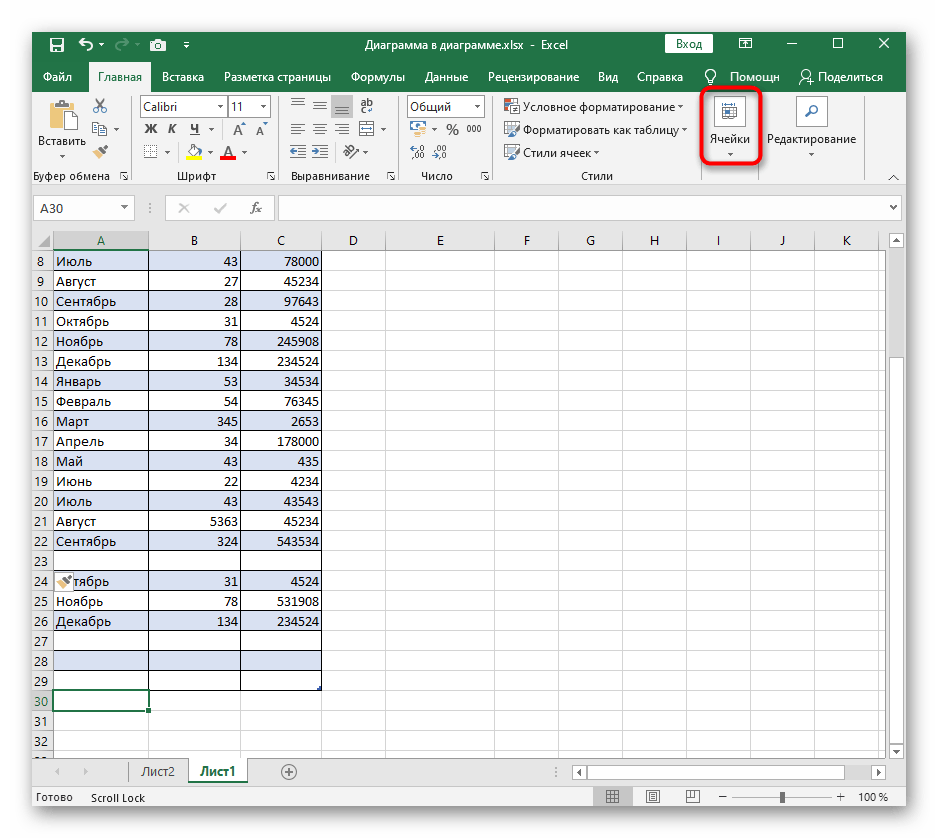
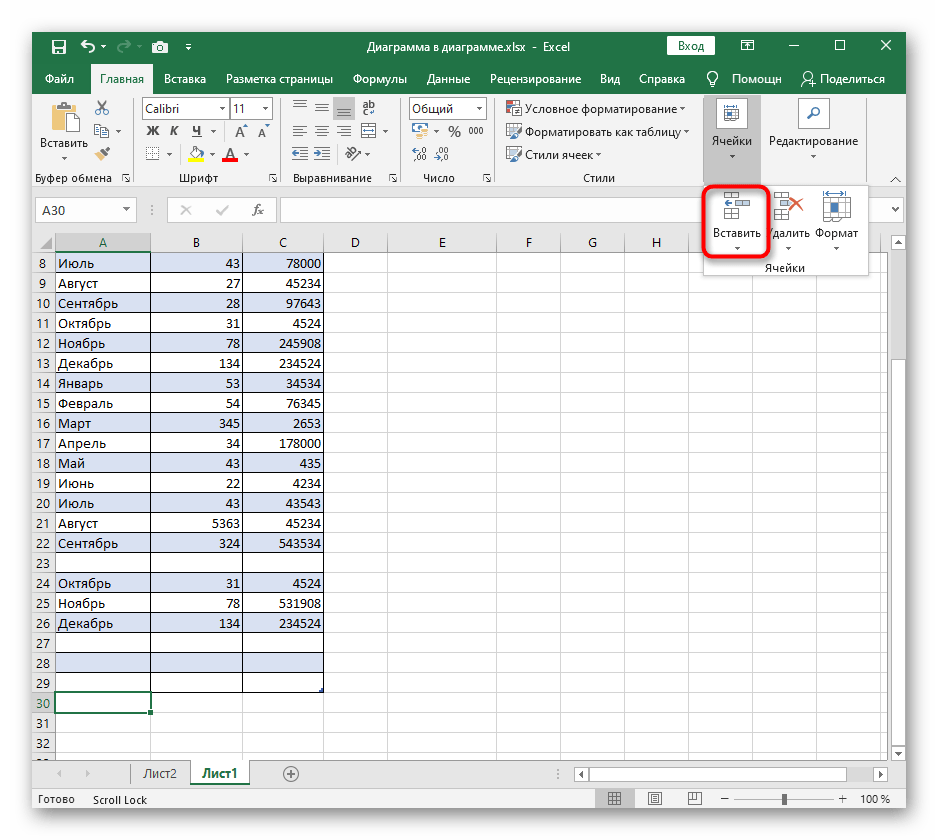
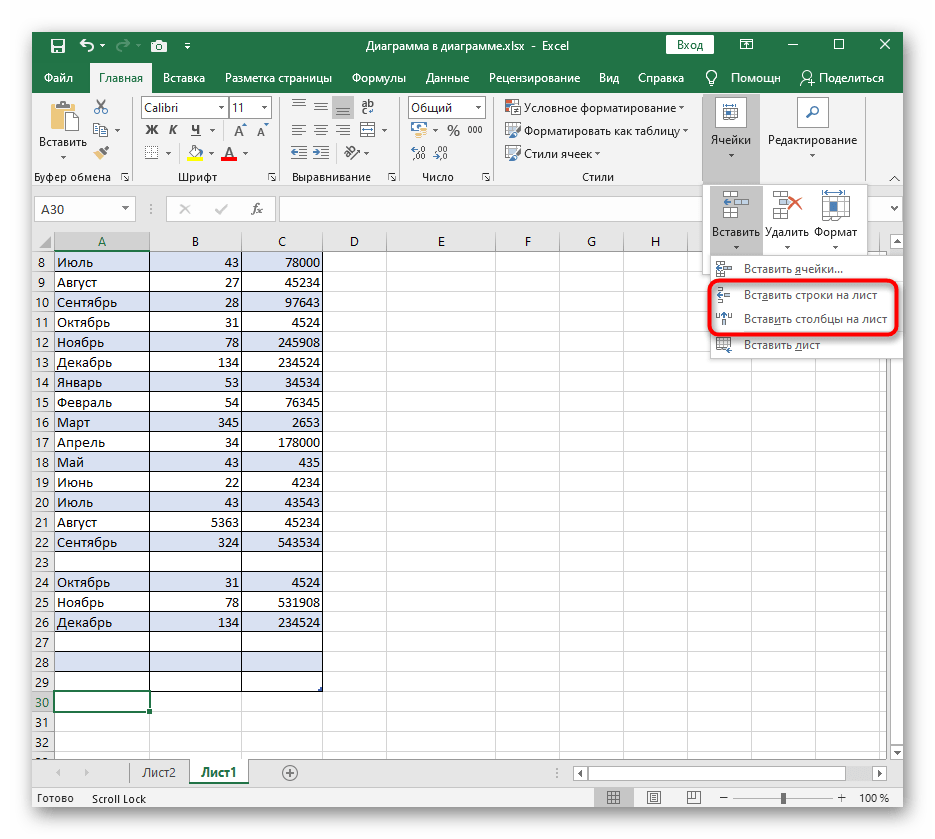
Če se pogosto srečujete z potrebo po širjenju tabel, bodite pozorni na njihove "pametne" možnosti. O ustvarjanju takih objektov v Excelu preberite v članku na spodnji povezavi.
Več: {innerlink id='8912', txt='Uporaba "pametnih" tabel v Microsoft Excelu'}